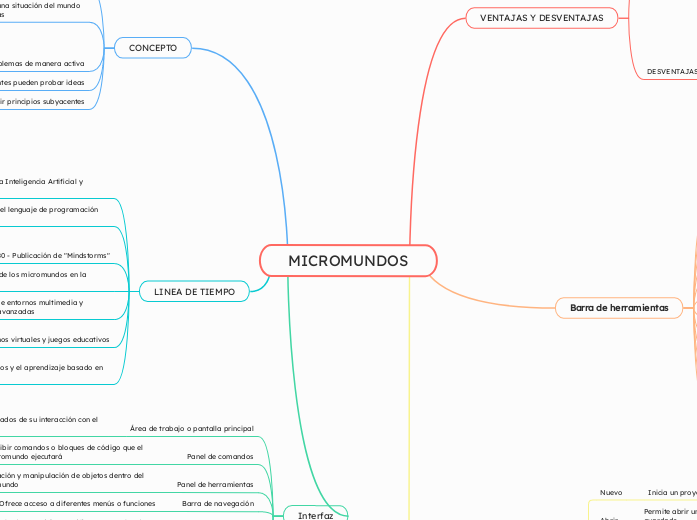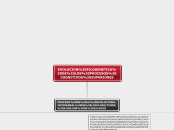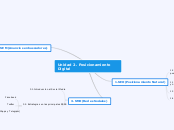MICROMUNDOS
Interfaz
Barra de estado
Muestra información sobre el estado actual del micromundo
Panel de objetos
Permiten crear y almacenar objetos o elementos para su uso posterior
Ventana de resultados
Los resultados numéricos, gráficos o textuales de las acciones
Barra de navegación
Ofrece acceso a diferentes menús o funciones
Panel de herramientas
La creación y manipulación de objetos dentro del micromundo
Panel de comandos
Escribir comandos o bloques de código que el micromundo ejecutará
Área de trabajo o pantalla principal
Las acciones y resultados de su interacción con el micromundo
LINEA DE TIEMPO
2020s - Micromundos y el aprendizaje basado en simulaciones
Los micromundos son cruciales para el aprendizaje basado en simulaciones, programación y diseño.
2000s - Entornos virtuales y juegos educativos
Los micromundos están cambiando con el auge de la realidad virtual
1990s - Aparición de entornos multimedia y simulaciones más avanzadas
El desarrollo de la tecnología ha permitido la creación de micromundos más complejos
1980s - Expansión de los micromundos en la educación
Comienzan a usarse en aulas de todo el mundo
1980 - Publicación de "Mindstorms"
Papert publica "Mindstorms: Children, Computers, and Powerful Ideas", donde presenta la idea de los micromundos
1967 - Desarrollo del lenguaje de programación Logo
desarrolla el lenguaje de programación Logo, un entorno que permite a los niños aprender
1960s - Inicios de la Inteligencia Artificial y Educación
En el campo del desarrollo, Seymour Papert comienza su trabajo en inteligencia artificial con Jean Piaget.
CONCEPTO
Descubrir principios subyacentes
Los estudiantes pueden probar ideas
Explorar y resolver problemas de manera activa
Es un espacio que simula una situación del mundo real o un conjunto de reglas
Campo de la educación y la tecnología
Barra de Menú
Ayuda
Acerca de
información sobre el creador del software o la versión
Soporte
Enlaces a foros de usuarios o recursos de soporte técnico
Documentación
Proporciona acceso a manuales de uso para el micromundo
Herramientas
Configuración de usuario
cambiar las preferencias del entorno de trabajo, como el idioma o los atajos de teclado
Simulaciones
Esta sección puede permitir configurar los parámetros de la simulación
Personalización
Ofrece opciones avanzadas para personalizar aspectos del micromundo
Insertar
Importar
archivos externos que se pueden usar dentro del entorno.
Insertar texto
En algunos micromundos, es posible incluir textos o etiquetas en la oficina
Agregar objetos
Permite agregar elementos adicionales al micromundo
Ver
Pantalla completa
Permite trabajar en el micromundo en pantalla completa
Mostrar/Ocultar paneles
Activa o desactiva la visualización de componentes particulares
Zoom in/Zoom out
Configura el nivel de acercamiento de la vista en la zona de trabajo
Editar
Eliminar
Borrar ciertos objetos o componentes en el micromundo
Copiar/Cortar/Pegar
Controla componentes del micromundo, como bloques de código y elementos visuales
Rehacer
Reaplica una acción que ya se ha deshecho.
Deshacer
Repita la última acción.
Archivo (File)
Imprimir
En ocasiones, puede imprimir gráficos o resultados del micromundo.
Guardar como
Guarda un duplicado del proyecto con un nuevo nombre o ubicación.
Guardar
Observa el progreso del trabajo actual.
Abrir
Permite abrir un proyecto que ya ha sido guardado.
Nuevo
Inicia un proyecto o micromundo nuevo.
Barra de herramientas
Herramienta de Captura de Pantalla
Ajustes Rápidos de Parámetros
Rotar
Herramienta de Texto
Colores y Estilos
Ejecutar/Detener
Herramienta de Zoom
Herramienta de Borrado
Herramienta de Creación de Formas
Herramienta de Movimiento
Herramienta de Selección
VENTAJAS Y DESVENTAJAS
DESVENTAJAS
Curva de aprendizaje para los docentes
Falta de orientación pedagógica
Distracciones y falta de enfoque
Dependencia del software específico
Acceso limitado a la tecnología
Requiere habilidades tecnológicas previas
VENTAJAS
Desarrollo de habilidades tecnológicas
Simulación de situaciones reales
Personalización del aprendizaje
Aprendizaje a través de la experimentación
Fomento de la creatividad y la resolución de problemas
Aprendizaje activo y constructivista